Vor nicht allzu langer Zeit konnten alle Benutzer des Windows -Betriebssystems als Teil eines speziellen Programms von Microsoft zu einer kostenlosen zehnten Version wechseln. Wenn die Verwendung eines aktualisierten Betriebssystems zunächst einfach und unbegrenzt war, traten diese Probleme im Laufe der Zeit auf. Viele Menschen waren auf dem Bildschirm mit einer obsessiven Nachricht konfrontiert: „Windows -Lizenz läuft ab. Es ist notwendig, es in den Parametern des Computers zu aktivieren. “ Die Lösung für das Problem hängt vollständig von den Nuancen Ihres Systems ab.
Wie können Sie die Windows -Nachricht entfernen
Zunächst müssen Sie sich daran erinnern, welche Version Sie zu Windows 10 gewechselt haben. Nicht alle Benutzer bevorzugen es, lizenzierte Software zu kaufen, weshalb später solche Probleme auftreten.
Wenn Sie zuvor Windows 7/8/XP verwendet und sich für kostenlos entschieden haben, auf das Zehntel zu upgraden, werden auch Ihre Schlüssel zur Produktlizenz übertragen. Wie Sie vielleicht erraten haben, wird eine große Anzahl nicht lizenzierter Schlüssel sofort abgeschnitten und eine Meldung dieser Art erscheint.
Ein weiteres Problem: Als Ihr Schlüssel vom KMS -Aktivator unterstützt wurde, aber in die Quarantäne des Antivirus fiel.
Das häufigste Problem ist nur eine Version der Vorschau. Die Sache ist, dass das Unternehmen sein Produkt zunächst kostenlos zum Testen verteilt hat. Microsoft verfolgte und berücksichtigte die Kommentare der Benutzer, weshalb sie eine vollständige zehnte Version erstellt haben, und viele Personen blieben in der Vorschau, die abläuft.

Lösen des Problem -Updates
Wenn Sie der Meinung sind, dass Sie Opfer der Systemversion geworden sind und sich der Lizenz absolut sicher sind, ist es besser, die Top Ten auf der Microsoft -Website einfach zu aktualisieren.
Diese Methode löscht Ihre Dateien nicht und formatiert den Computer nicht - sie lädt einfach ein neues Update hoch.
- Zur Seite gehen Microsoft;
- Laden Sie das Update herunter, indem Sie auf die Schaltfläche „Jetzt herunterladen“ klicken.
- Führen Sie die Datei aus und befolgen Sie alle Anweisungen des Installationsprogramms.
Während der Aktualisierung können Sie Ihr Microsoft -Konto registrieren. Es wird einfacher sein, den Zustand des Systems damit zu überwachen. Der technische Support steht Ihnen zur Verfügung. Nach dem Update wird die Benachrichtigung verschwinden.

Entfernen der Warnung durch die Befehlszeile
Diese Methode speichert Sie in mehreren Fällen vor einer Lizenz.
Klicken Sie gleichzeitig auf die Tastatur Gewinn + R -Tastatur. Dies verursacht die Suchleiste. Schreiben Sie drei Buchstaben auf - CMD. OK klicken".

Sofort sehen Sie ein dunkles Fenster in der Mitte des Bildschirms. Dies ist die Befehlszeile oder Konsole. Schreiben Sie den Befehl
- sLMGR - RECORM. Ohne Punkte und zusätzliche Lücken. Klicken Sie auf die Eingabe.
Berühren Sie den Computer nicht einige Sekunden lang.

Auf dem Bildschirm wird eine Reihe ähnlicher Fenster angezeigt. Sie müssen nur geschlossen sein. Die Fenster sind 5-6 Teile.
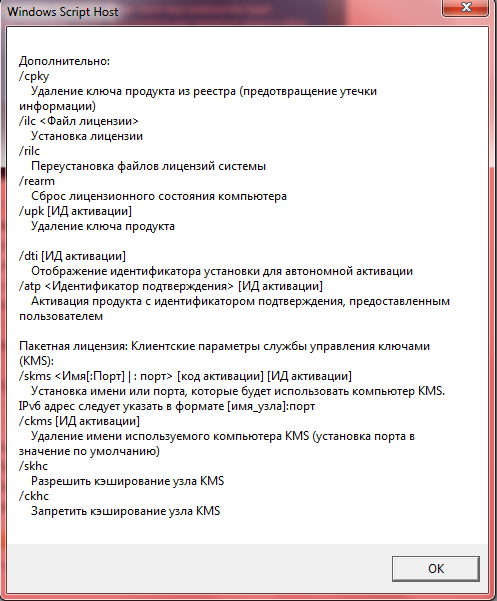
Öffnen Sie erneut die Suchlinie mit einer Kombination aus Win + R und geben Sie einen weiteren Befehl ein:
- services.msc
Dieses Team öffnet Windows Services. Sie können durch das Bedienfeld einsteigen, aber so viel schneller.

Zu den vielen Diensten, die Sie für das Lizenzzentrum finden müssen, nämlich Windows Lizenzmanager. Sobald Sie diese Zeile finden, klicken Sie zweimal darauf. Wählen Sie im angezeigten Fenster den Wert von "abgelehnt" oder "deaktiviert" und klicken Sie in der Ecke des Fensters auf "Übernehmen".

Suchen Sie im selben Fenster mit Diensten eine andere Zeile „Windows Update Center“. Klicken Sie zweimal darauf.

Wählen Sie in der Registerkarte "Down -Down -Liste auf der Registerkarte" Allgemein "" deaktiviert "aus. Sie müssen nur auf "Bewerben" klicken. Diese Methode trennen die Windows -Aktualisierung und -lizenzüberprüfung. Daher verschwindet die Nachricht vom Bildschirm.

Alternative Methoden zur Bekämpfung von Benachrichtigungen
Als zusätzliche Optionen können Sie zwei weitere anbieten.
Der erste ist der Start des Teams:
powerShell -sexecencypolicy Unrted -Appspackage -DisableDevelopmentMode -Rigister $ env: systemroot \\ winstore \\ appxManifest.xml
Sie wissen bereits, wie Sie die Befehlszeile öffnen. Diese Methode verwandelt sich an Power Shell, bei der auch die Ursache des Fensters liegen kann.

Und die letzte Methode kann darin bestehen, Ihre Antivirenquarantine zu reinigen. Wenn Sie vor Windows 10 -Update eine nicht lizenzierte Version hatten, kämpft das Betriebssystem jetzt aktiv gegen sie. Ihr KMS -Aktivator ist höchstwahrscheinlich in Quarantäne. Fügen Sie es den Ausnahmen hinzu.
































Nichts hilft(((
vielen Dank! Verwendet 3 Methode. Es hat mir sofort geholfen
Diese Methode funktioniert nicht !!!
Auf keinen Fall funktioniert nicht !!!
das ____ funktioniert nicht !!